Passagens
Cancelamento de Bilhete
Neste tópico serão apresentadas as opções de consulta e cancelamento de bilhete de viagem no SCDP.
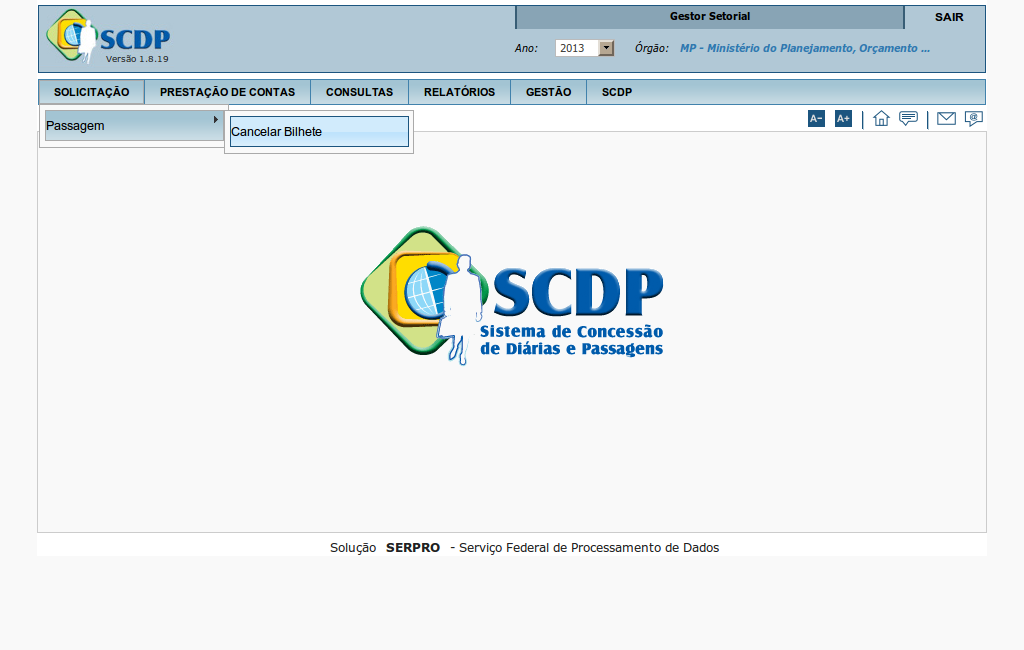
(Etapa xx de 16)
Para cancelar um bilhete, entre na opção Solicitação > Passagem, do menu principal, e clique em "Cancelar Bilhete".
Referência (copie para o Mantis o texto em vermelho):
demo_.html?interacao=120
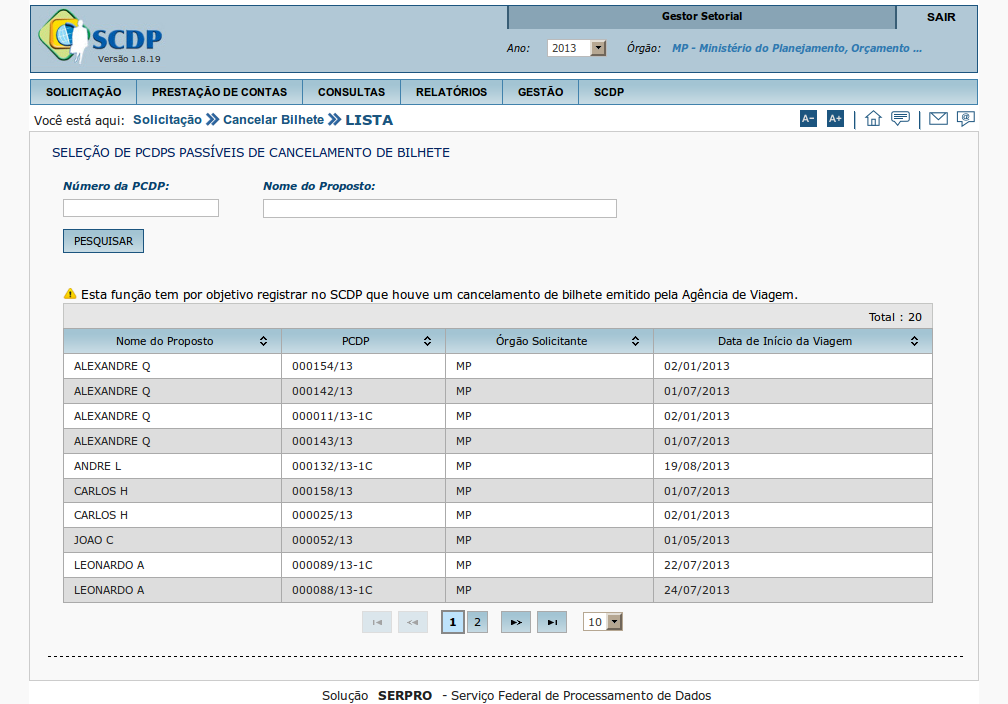
(Etapa xx de 16)
Para consultar ou cancelar o bilhete, clique no nome do proposto.
Referência (copie para o Mantis o texto em vermelho):
demo_.html?interacao=121
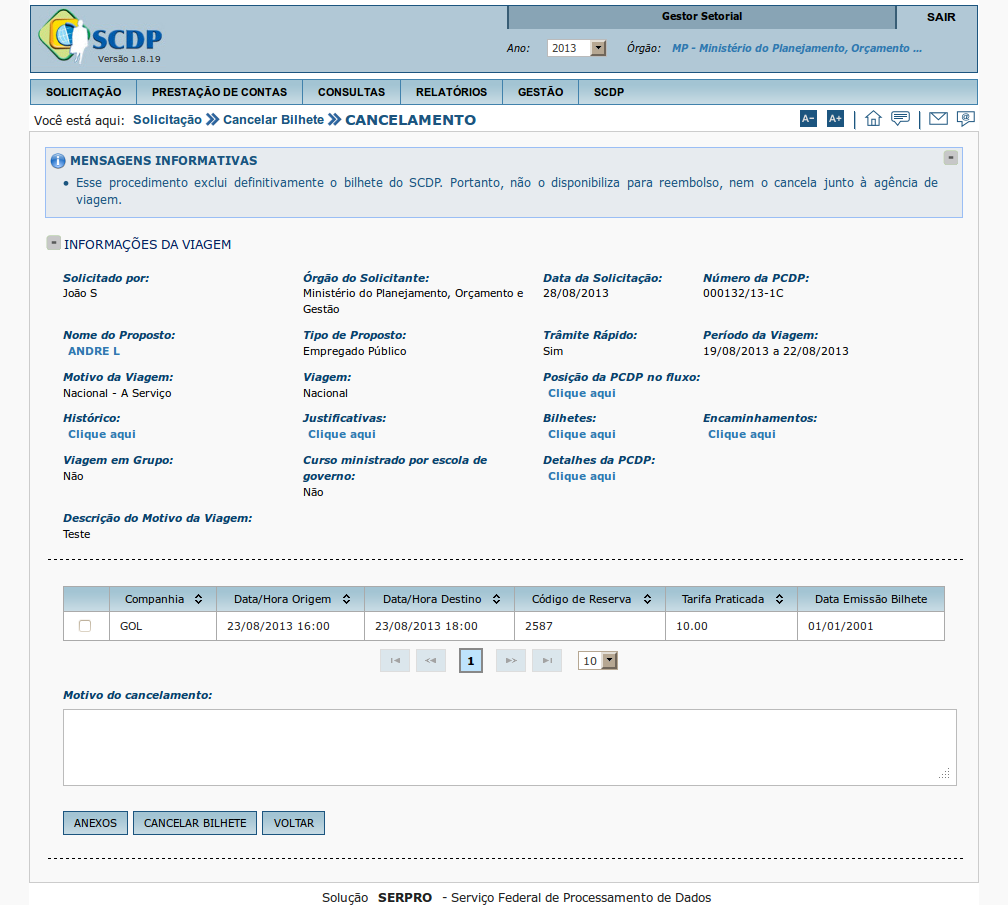
(Etapa xx de 16)
Será exibida uma mensagem importante !
Referência (copie para o Mantis o texto em vermelho):
demo_.html?interacao=122
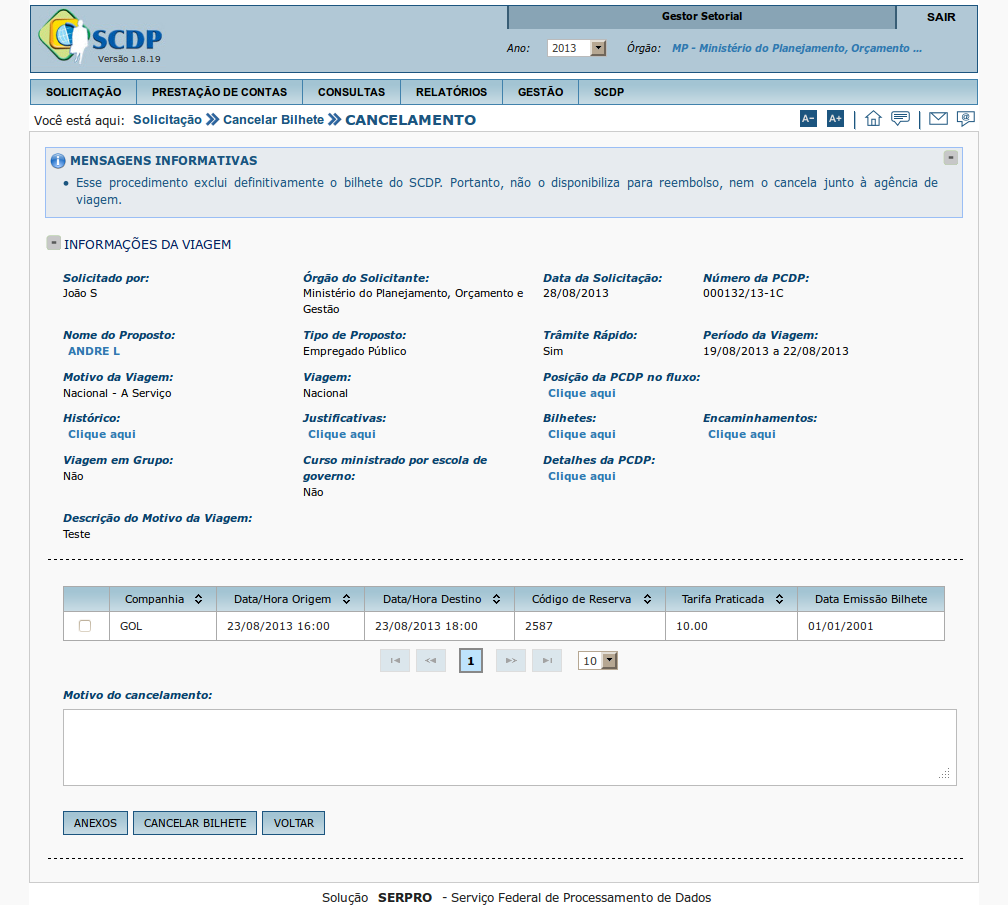
(Etapa xx de 16)
Verifique as informações da PCDP.
Referência (copie para o Mantis o texto em vermelho):
demo_.html?interacao=123
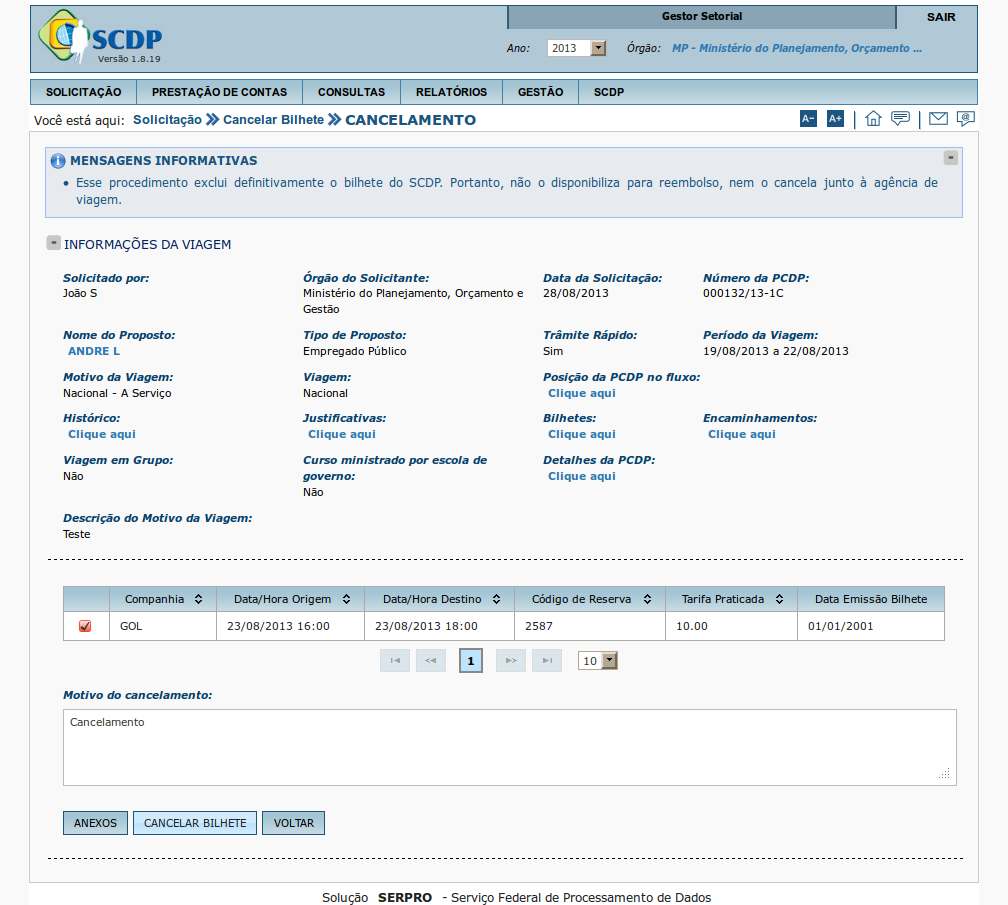
(Etapa xx de 16)
Selecione o bilhete, marcando o box ao lado da companhia.
Referência (copie para o Mantis o texto em vermelho):
demo_.html?interacao=124
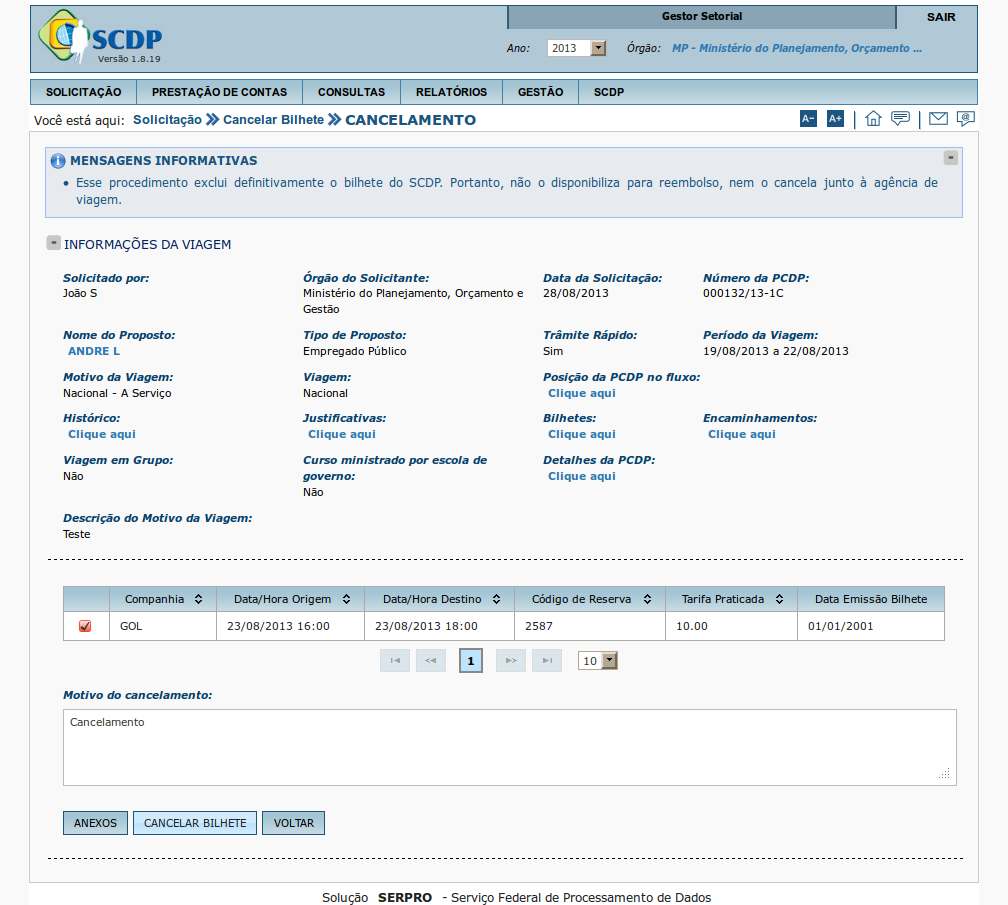
(Etapa xx de 16)
informe o motivo do cancelamento.
Referência (copie para o Mantis o texto em vermelho):
demo_.html?interacao=125
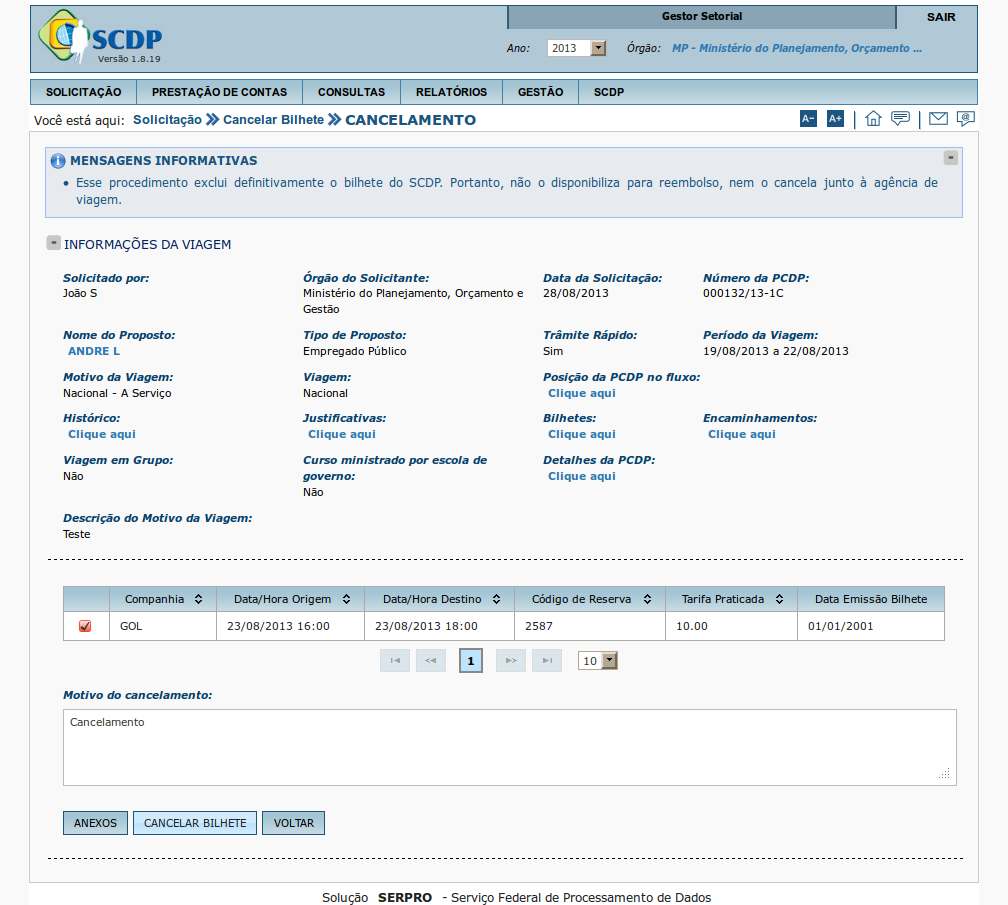
(Etapa xx de 16)
Clique em "Cancelar Bilhete".
Referência (copie para o Mantis o texto em vermelho):
demo_.html?interacao=126
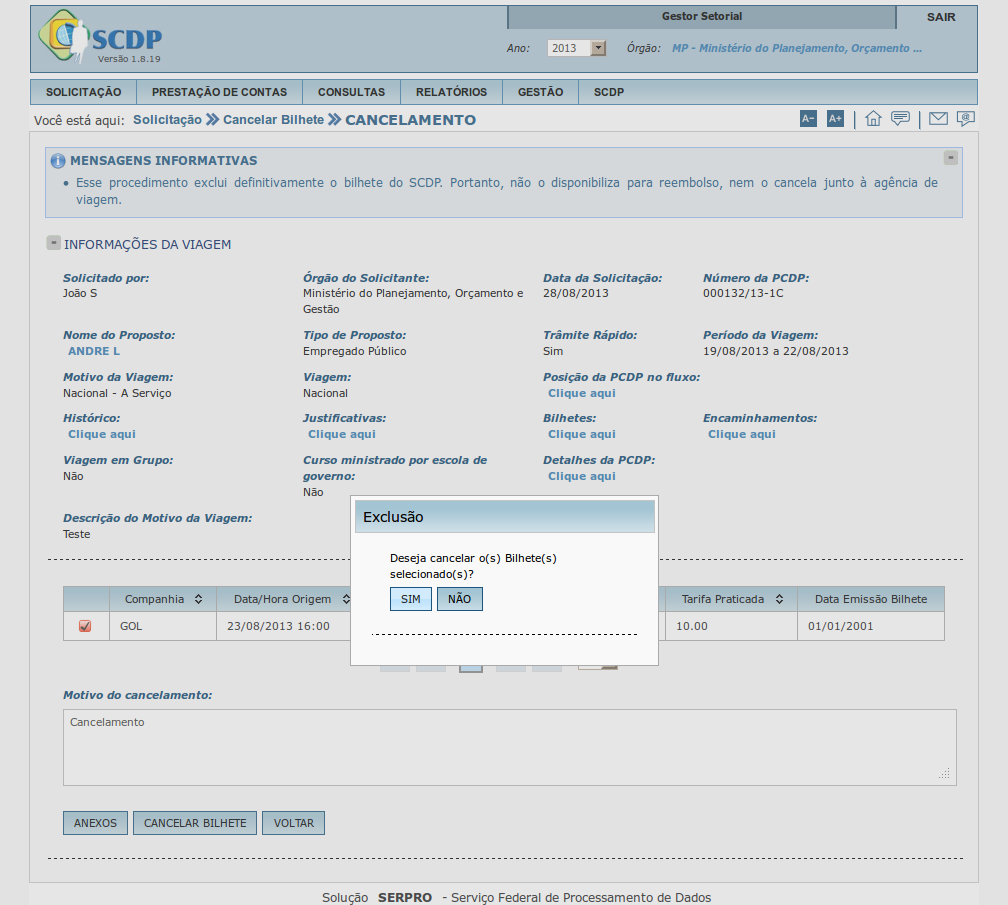
(Etapa xx de 16)
Será apresentada a mensagem vista no quadro de diálogo acima. Clique em "Sim".
Referência (copie para o Mantis o texto em vermelho):
demo_.html?interacao=127
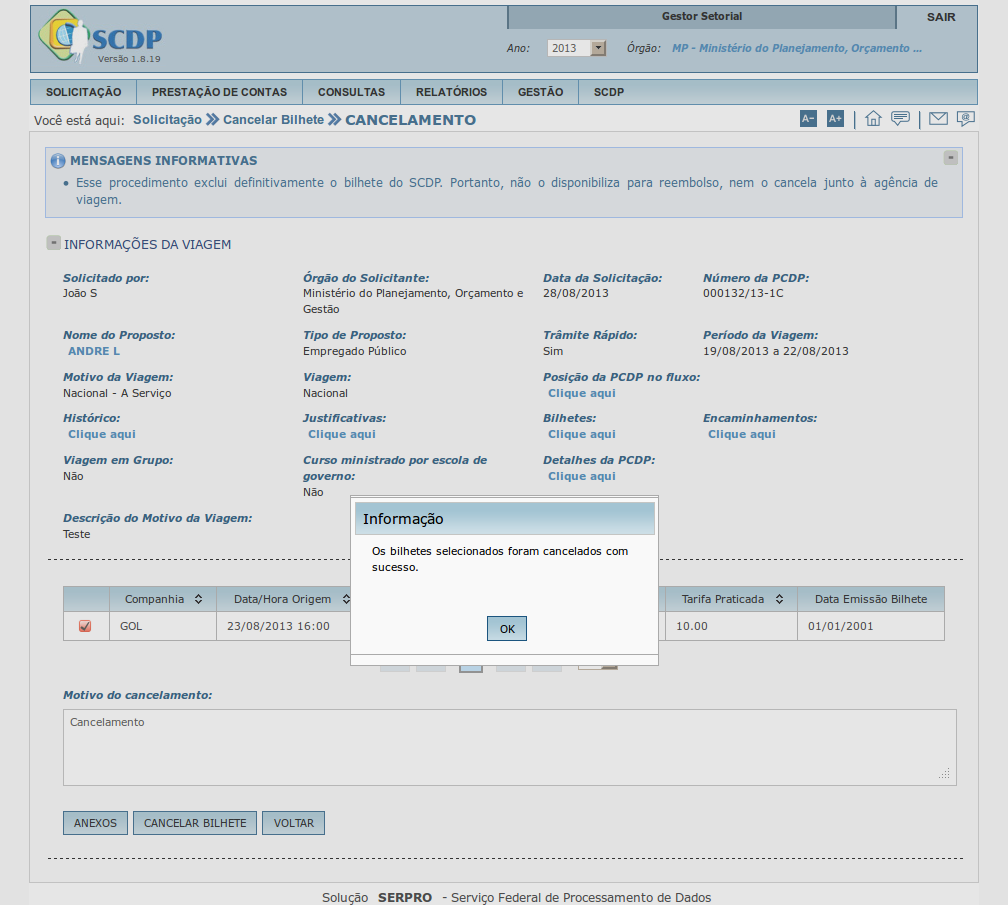
(Etapa xx de 16)
Será apresentada a mensagem vista no quadro de diálogo acima. Clique em OK.
Referência (copie para o Mantis o texto em vermelho):
demo_.html?interacao=128
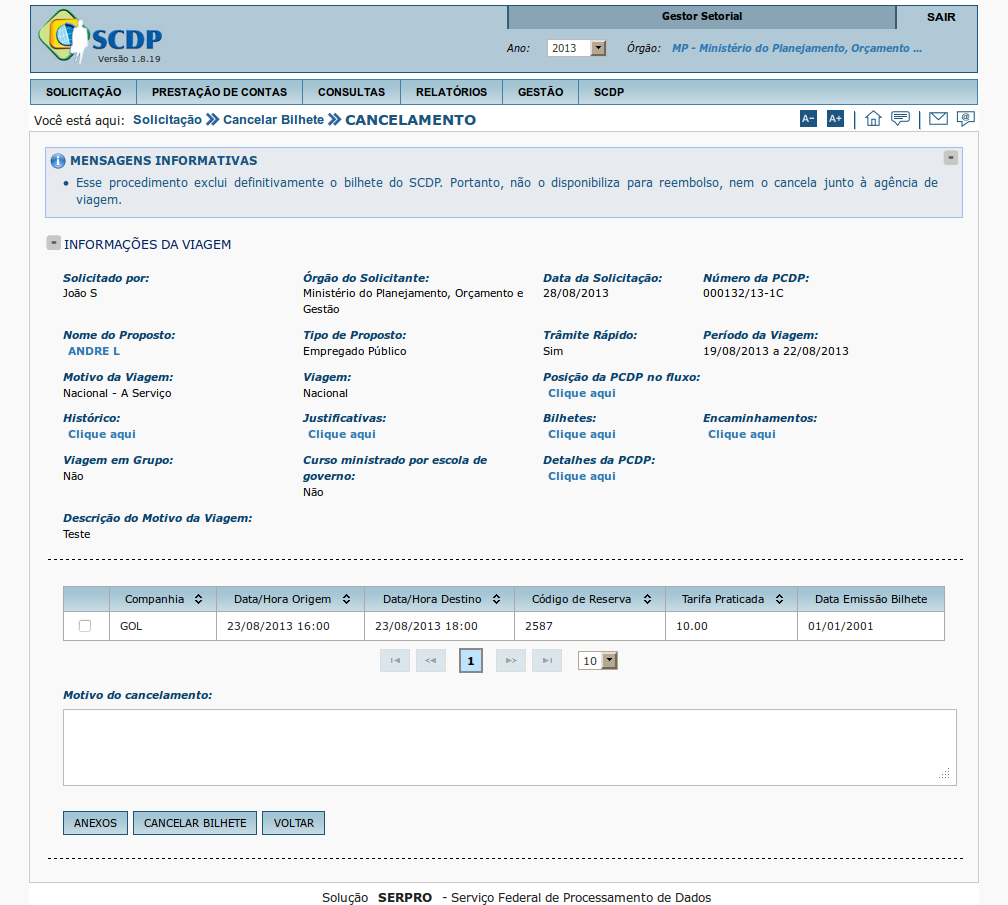
(Etapa xx de 16)
O Gestor Setorial poderá anexar documentos quando for registrar o cancelamento de um determinado bilhete. Instrução - clique para editar o texto.
Referência (copie para o Mantis o texto em vermelho):
demo_.html?interacao=129
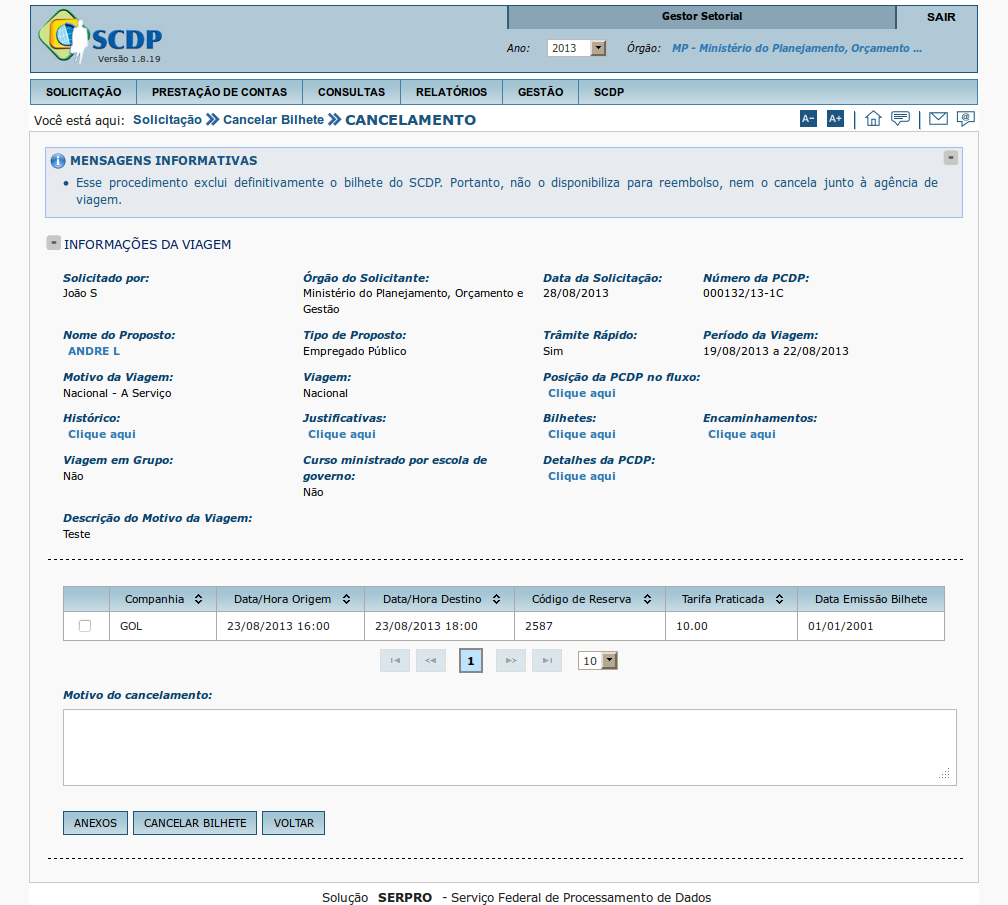
(Etapa xx de 16)
Para incluir um anexo, clique em "Anexos".
Referência (copie para o Mantis o texto em vermelho):
demo_.html?interacao=130
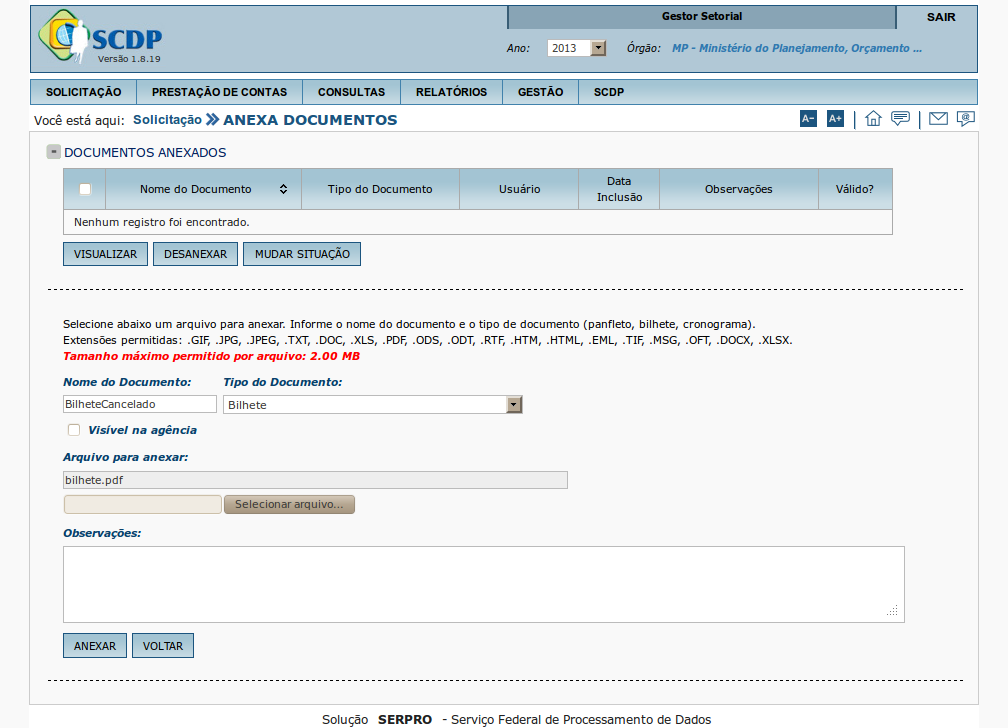
(Etapa xx de 16)
Verifique os tipos de documentos e o tamanho máximo permitido para anexar o documento.
Referência (copie para o Mantis o texto em vermelho):
demo_.html?interacao=131
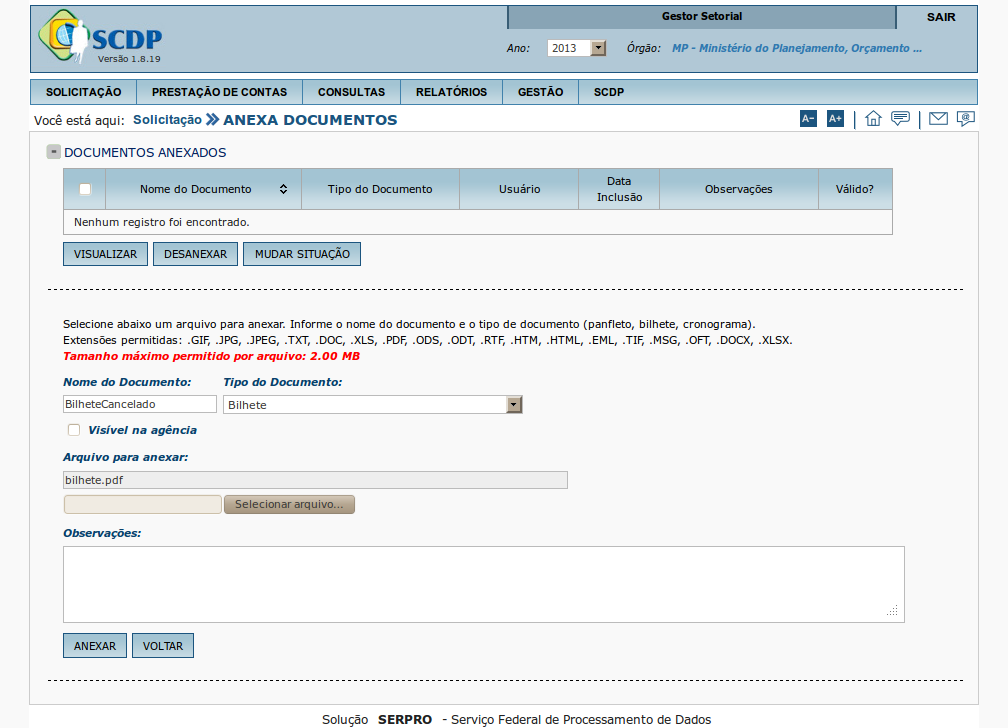
(Etapa xx de 16)
Informe o nome do documento, selecione o tipo do documento e marque, se necessário, o box "Visível na agência".
Referência (copie para o Mantis o texto em vermelho):
demo_.html?interacao=132
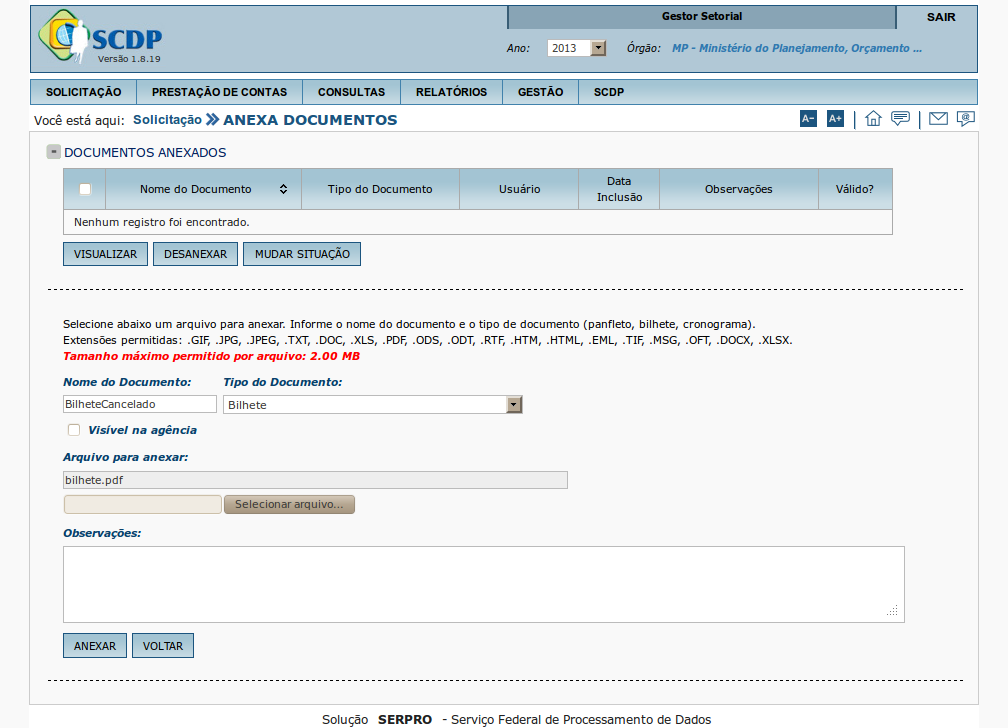
(Etapa xx de 16)
Para incluir o arquivo, clique em "Selecionar arquivo...".
Referência (copie para o Mantis o texto em vermelho):
demo_.html?interacao=133
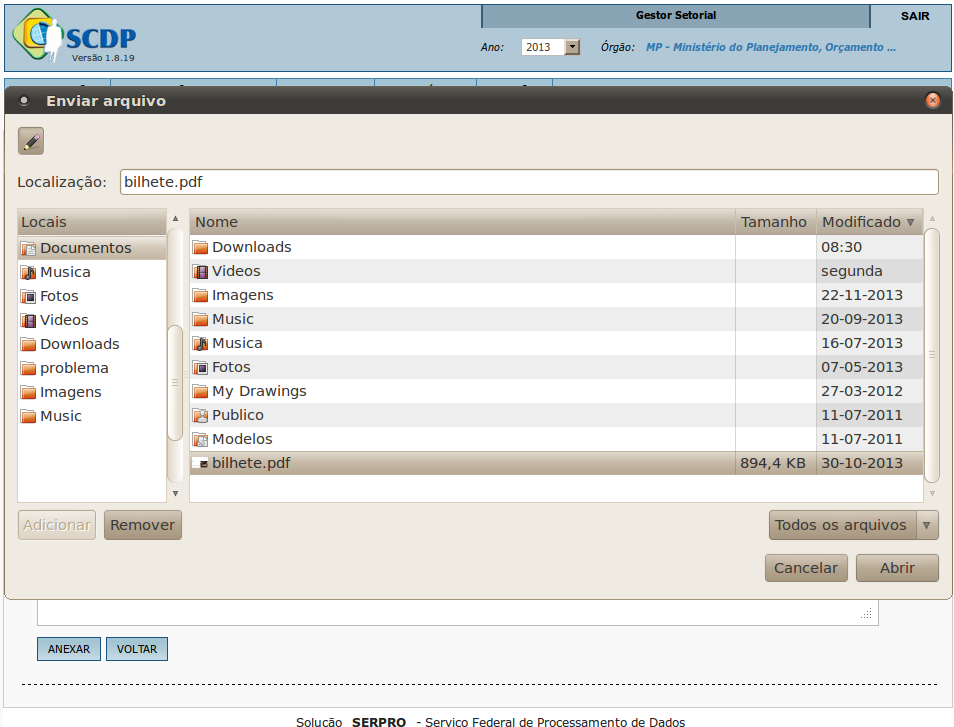
(Etapa xx de 16)
Selecione o arquivo desejado.
Referência (copie para o Mantis o texto em vermelho):
demo_.html?interacao=134
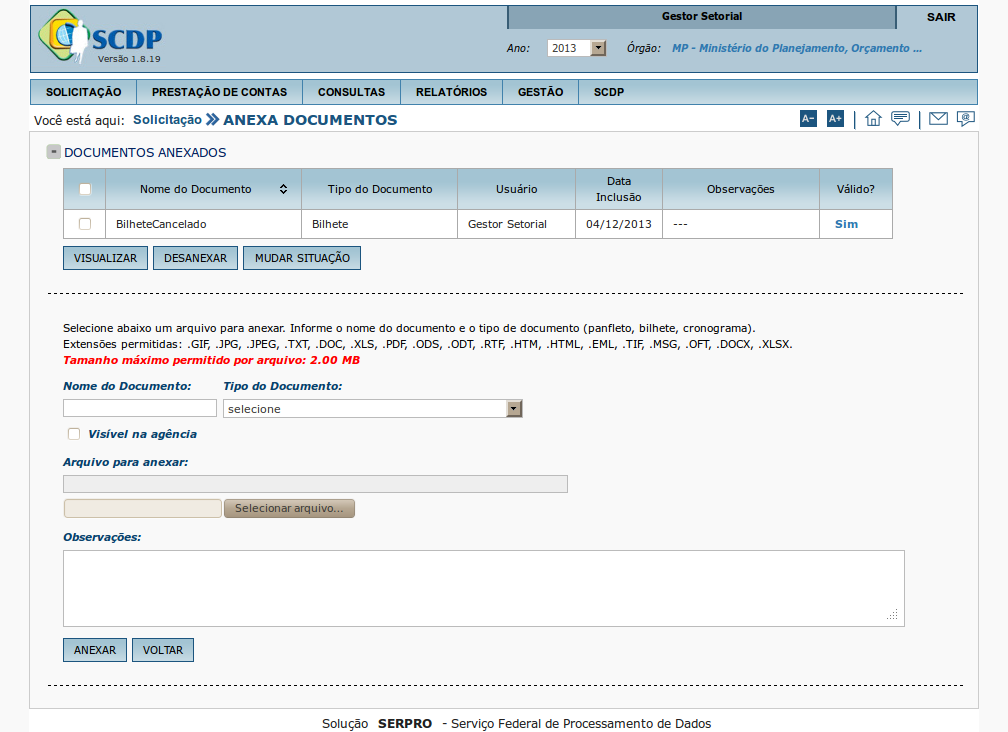
(Etapa xx de 16)
Será apresentado o arquivo anexado.
Referência (copie para o Mantis o texto em vermelho):
demo_.html?interacao=135